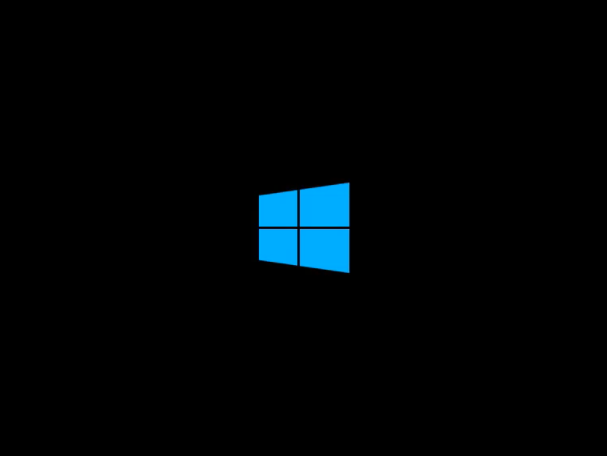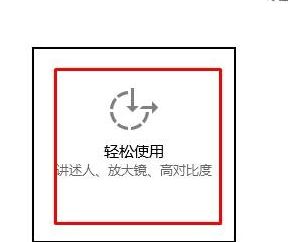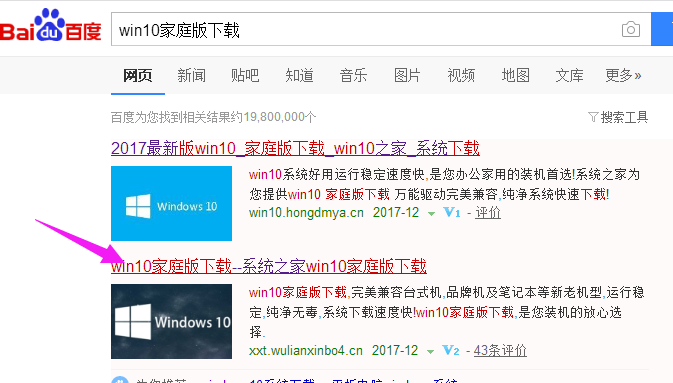- 编辑:飞飞系统
- 时间:2023-10-19
很多朋友遇到电脑win10系统故障,按F8键无法进入安全模式。系统无法正常进入怎么办?让小编教你如何强制win10系统进入安全模式。下次系统出现故障时可以这样输入。
我们知道win10系统的安全模式是非常强大的。尤其是电脑系统被感染后,可以进入安全模式来解决病毒问题,因为安全模式下没有病毒可以运行,从而帮助很多用户解决系统故障。那么如何强制进入安全模式呢?下面就让小编来教大家吧。
以下是强制Win10系统进入安全模式的步骤
具体操作如下:
1. 打开计算机后立即按电源按钮强制关闭计算机。重复3次,直至出现自动修复界面。

Win10强制进入安全模式图1
2、然后出现自动修复界面,点击【高级选项】

安全模式图2
3、然后重新启动电脑,点击【疑难解答】
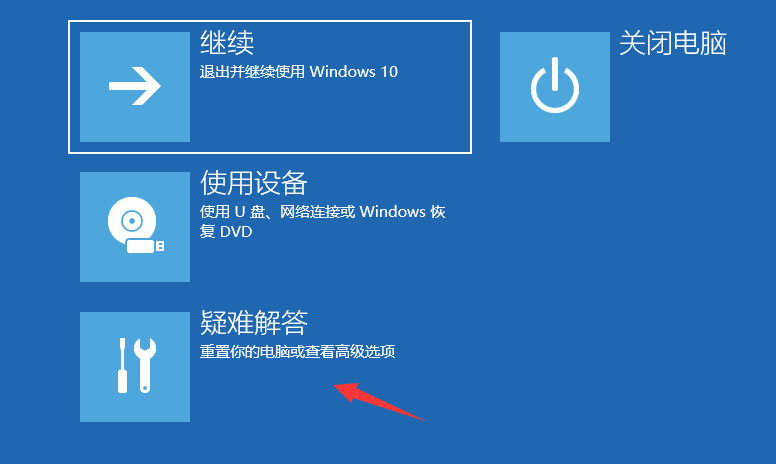
安全模式图-3
4.点击【高级选项】
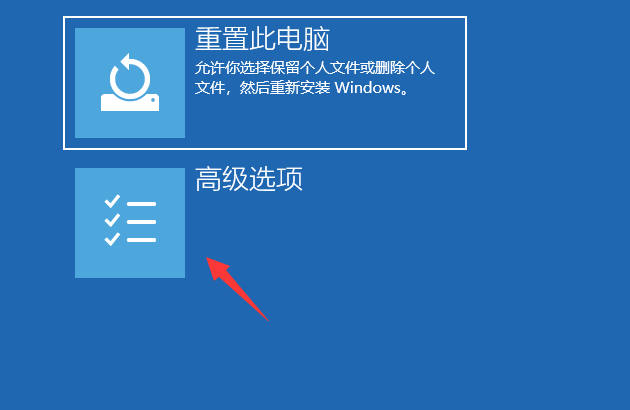
系统图-4
5.点击【开始设置】
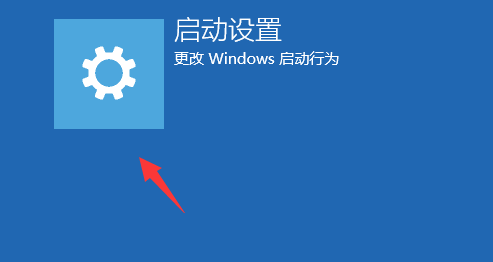
安全模式图-5
6.然后点击【重新启动】
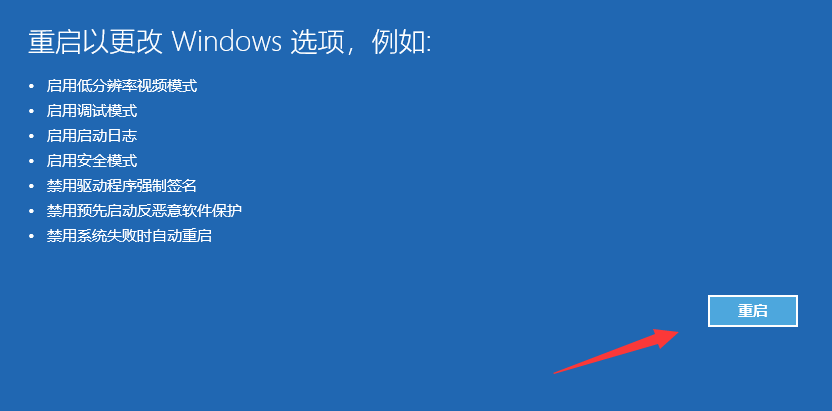
安全模式图-6
7、电脑自动重启后,出现启动设置界面。使用数字键4或功能键F4进入【启用安全模式】
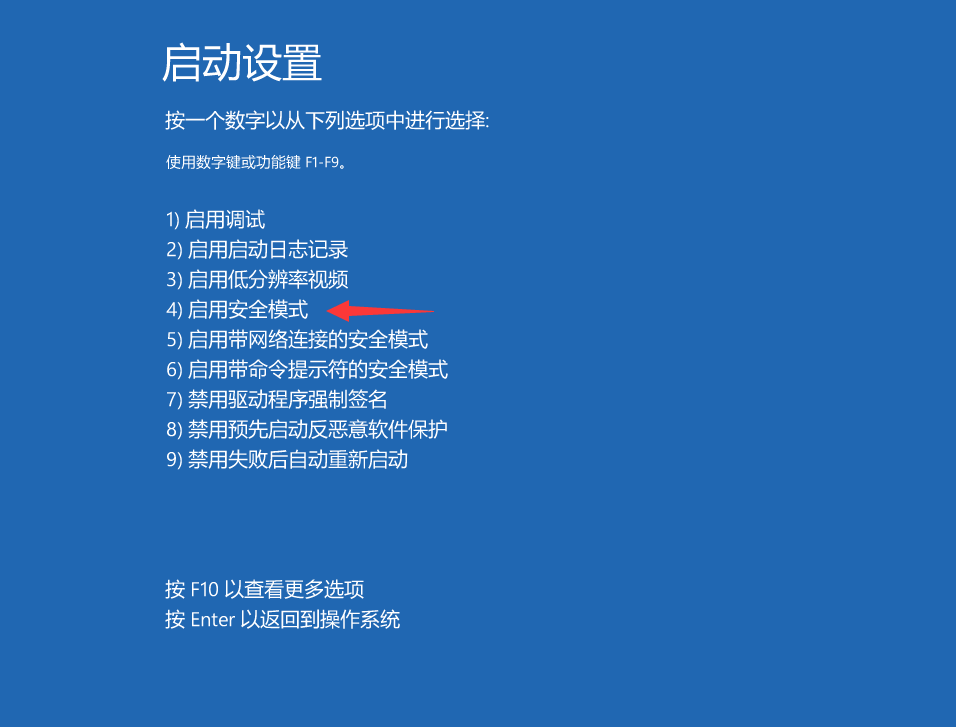
系统图-7
以上就是强制Win10系统进入安全模式的步骤。